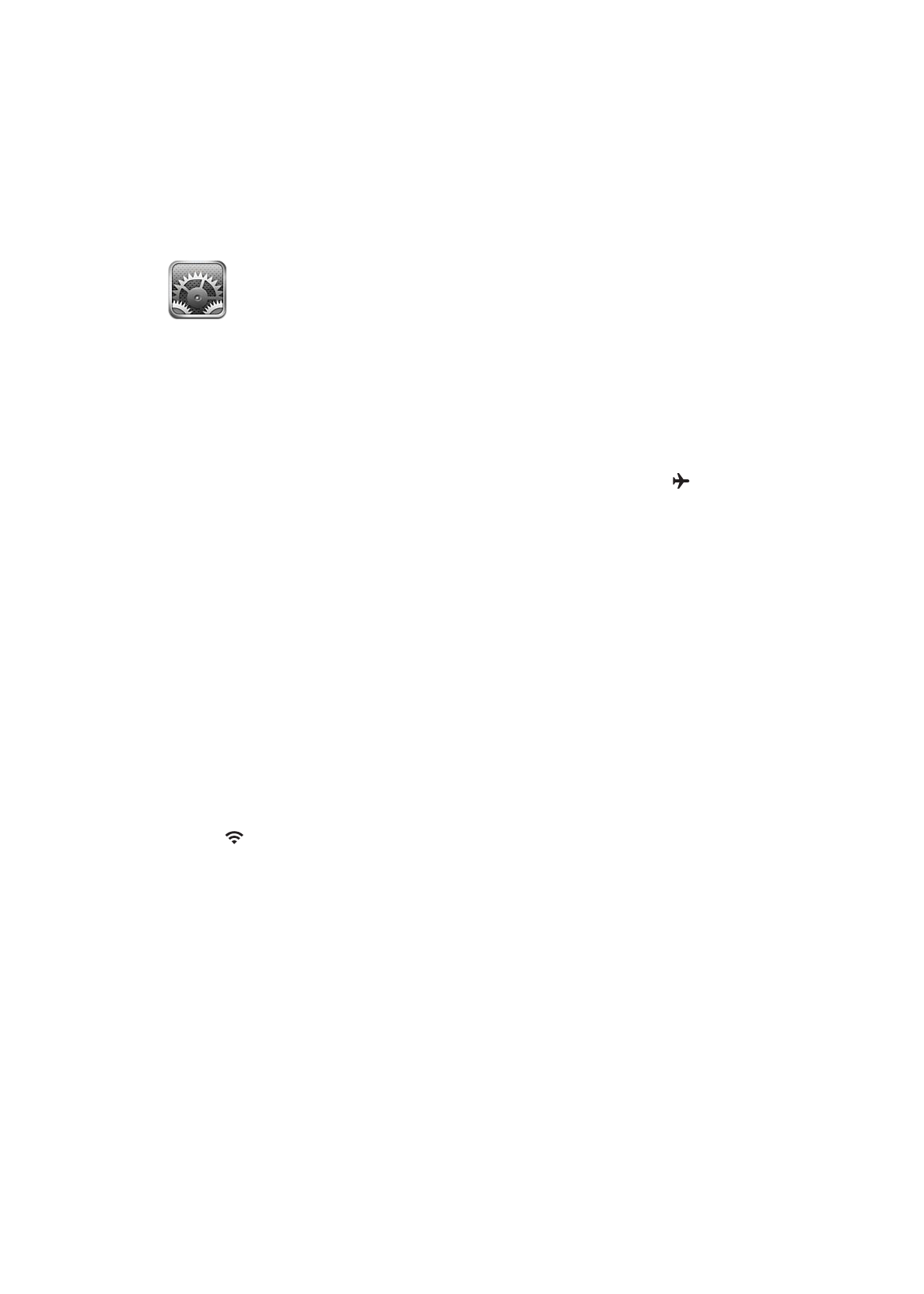
Bir Wi-Fi ağına katılma
Wi-Fi ayarları, iPad'in Internet’e bağlanmak için yerel Wi-Fi ağlarını kullanıp kullanmadığını
belirler. iPad bir Wi-Fi ağına katıldığında, ekranın en üstündeki durum çubuğunda bulunan Wi-Fi
simgesi sinyal gücünü gösterir. Ne kadar çok çubuk görürseniz, sinyal o kadar güçlüdür.
Bir Wi-Fi ağına katıldıktan sonra, bu ağ kapsama alanı içindeyken iPad ona otomatik olarak
bağlanır. Kapsama alanı içinde önceden kullanılan birden fazla ağ varsa, iPad en son kullanılana
katılır.
Kullanılabilir bir Wi-Fi ağı yoksa, iPad Wi-Fi + 3G eğer mümkünse hücresel ağınız üzerinden
bağlanır.
Evinizde veya iş yerinizde Wi-Fi servislerini sağlayan yeni bir AirPort baz istasyonu ayarlamak için
de iPad’i kullanabilirsiniz. Bakınız: “AirPort baz istasyonunu ayarlama” sayfa 124.
Wi-Fi seçeneğini açma veya kapatma: Ayarlar > Wi-Fi bölümüne gidin.
123
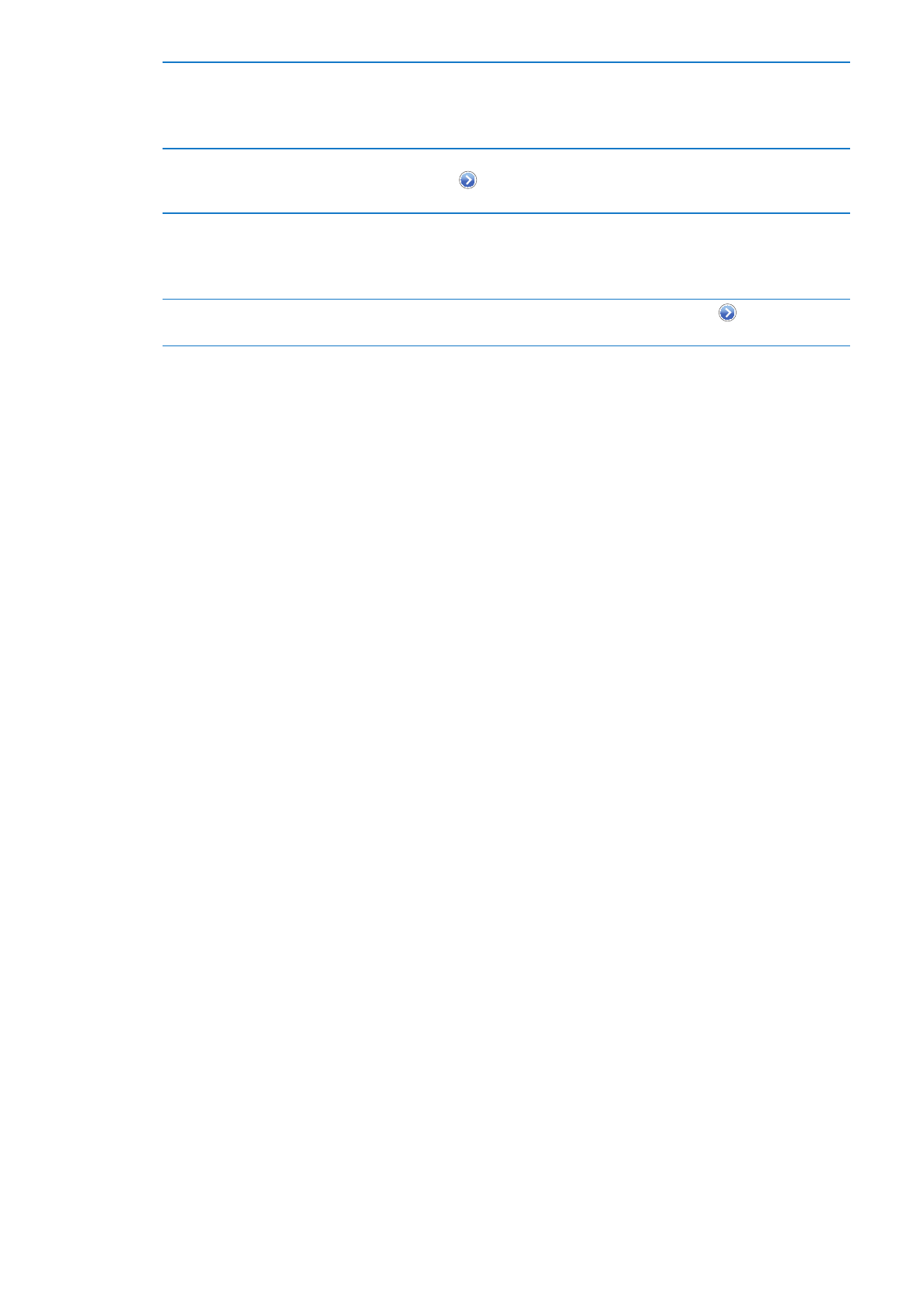
iPad’i yeni bir ağa katılmak isteyip
istemediğinizi soracak şekilde
ayarlama
Ayarlar > Wi-Fi bölümüne gidin ve "Ağlara Katılmadan Sor” seçeneğini açın
ya da kapatın.
“Ağlara Katılmadan Sor” seçeneği kapalıysa ve önceden kullanılmış bir ağ
yoksa Internet’e bağlanmak için ağa katılmayı elle seçmeniz gerekir.
iPad’in katılmaması için bir ağı
unutma
Ayarlar > Wi-Fi bölümüne gidin ve daha önce katıldığınız bir ağın
yanındaki
simgesine dokunun. Sonra da “Bu Ağı Unut” düğmesine
dokunun.
Kapalı bir Wi-Fi ağına katılma
Taranan ağlar listesinde gözükmeyen bir Wi-Fi ağına katılmak için Ayarlar
> Wi-Fi > Diğer bölümüne gidin, sonra ağın adını girin.
Kapalı bir ağa bağlanmak için ağın adını, parolasını ve güvenlik türünü
biliyor olmalısınız.
Wi-Fi ağına bağlanmayla ilgili
ayarları yapma
Ayarlar > Wi-Fi bölümüne gidin, sonra ağın yanındaki
simgesine
dokunun.
AirPort baz istasyonunu ayarlama
AirPort baz istasyonu; evinizdeki, okulunuzdaki veya küçük işletmenizdeki ağ için Wi-Fi
bağlantısı sağlar. Yeni bir AirPort Express baz istasyonu, AirPort Extreme baz istasyonu veya Time
Capsule ayarlamak için iPad’i kullanabilirsiniz.
AirPort Ayarlama Yardımcısı’nı kullanma: Ayarlar > Wi-Fi bölümüne gidin. “Bir AirPort Baz
İstasyonu Ayarla” başlığının altında, ayarlamak istediğiniz baz istasyonunun adına dokunun.
Daha sonra ekrandaki yönergeleri izleyin.
Bazı eski AirPort baz istasyonları iOS aygıtı kullanılarak ayarlanamaz. Ayarlama yönergeleri için,
baz istasyonuyla birlikte gelen belgelere bakın.
Ayarlamak istediğiniz baz istasyonu listelenmiyorsa; baz istasyonunun açık olduğundan,
kapsama alanında bulunduğunuzdan ve baz istasyonunun daha önce ayarlanmış olmadığından
emin olun. Yalnızca yeni veya sıfırlanmış olan baz istasyonlarını ayarlayabilirsiniz.
AirPort baz istasyonunuz daha önce ayarlanmışsa, App Store’dan edinebileceğiniz AirPort
İzlencesi uygulaması, baz istasyonunun ayarlarını değiştirmenize ve durumunu izlemenize
olanak tanır.
Bildirimler
Anında ilet bildirimleri Bildirim Merkezi’nde görünür ve uygulama çalışmıyor olsa bile yeni
bilgileri size bildirir. Bildirimler, uygulamaya göre değişir ve yazılı veya sesli uyarılar ve Ana
Ekran’daki uygulama simgesinde görünen numaralı bir işaret içerebilir.